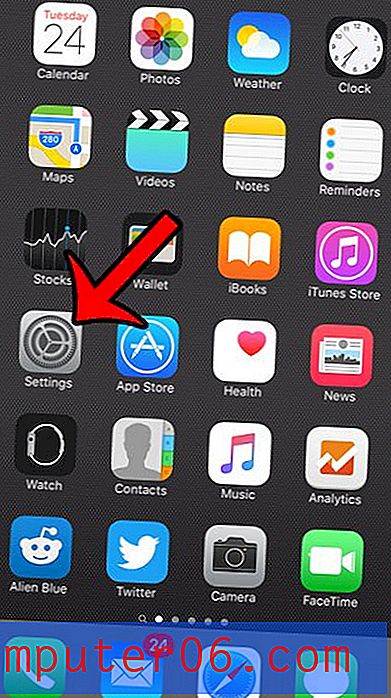Come cambiare il colore del bordo delle celle in Excel 2013
L'organizzazione e l'ordinamento dei dati in Microsoft Excel è un elemento cruciale per la creazione di un foglio di calcolo di facile lettura e comprensione. L'uso dei bordi per separare i dati è un ottimo modo per farlo, ma puoi imbatterti in problemi organizzativi quando aggiungi bordi dello stesso colore a più sezioni del documento.
Fortunatamente puoi modificare i colori dei bordi in Excel 2013 per distinguere più facilmente tra diversi set di dati e aiutare i tuoi lettori a comprendere meglio le informazioni che stanno visualizzando.
Come colorare un bordo di una cella in Excel 2013
C'è una differenza tra le linee della griglia che sono sul foglio di calcolo per impostazione predefinita e i bordi delle celle che aggiungi al foglio di calcolo. I passaggi in questo articolo ti mostreranno come aggiungere bordi a un gruppo selezionato di celle, quindi cambiare il colore di quei bordi. Questi bordi colorati appariranno quando vai a stampare il tuo foglio di calcolo. Se stai semplicemente cercando di stampare le linee della griglia del tuo foglio di calcolo, puoi leggere questo articolo.
Passaggio 1: apri il foglio di calcolo in Excel 2013.
Passaggio 2: evidenzia le celle a cui desideri aggiungere i bordi.

Passaggio 3: fare clic sulla scheda Home nella parte superiore della finestra.
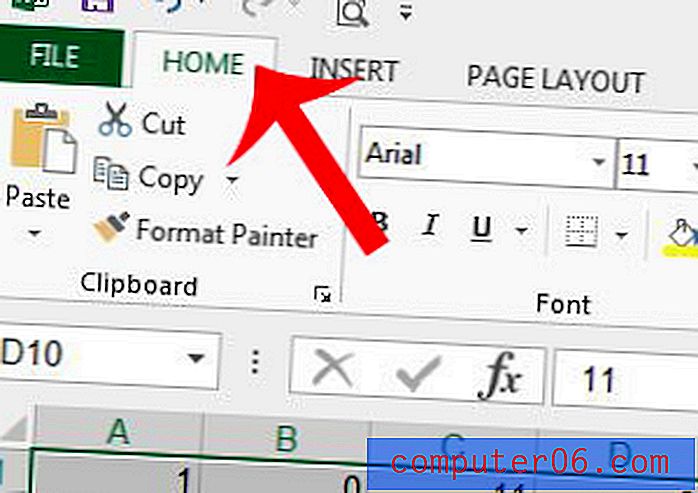
Passaggio 4: fare clic sul pulsante Impostazioni carattere nell'angolo in basso a destra della sezione Carattere della barra di navigazione.
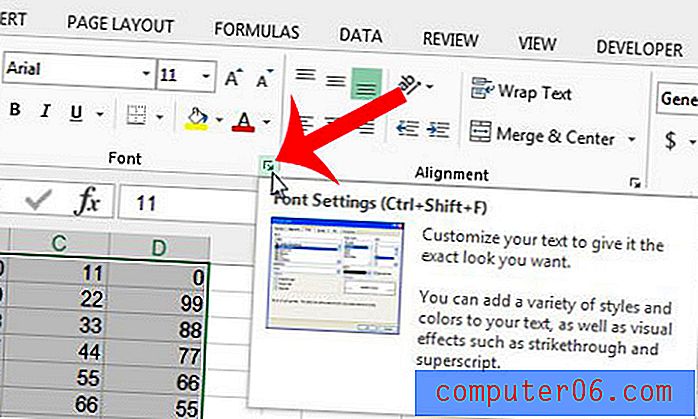
Passaggio 5: fare clic sul pulsante Bordo nella parte superiore della finestra.
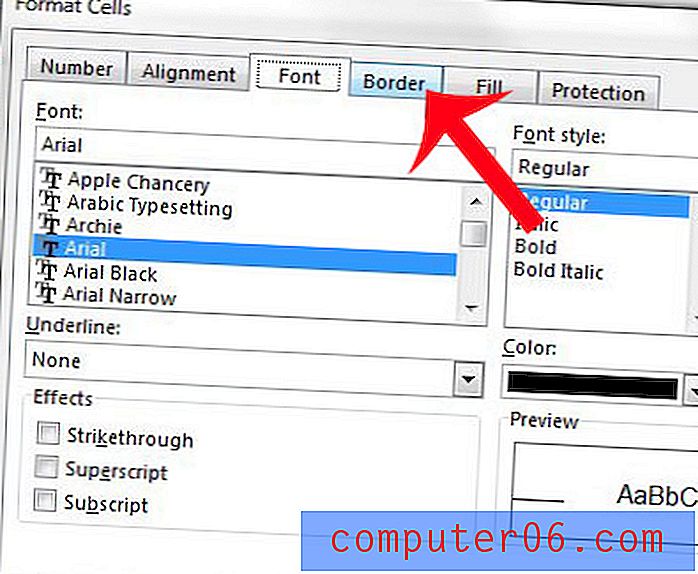
Passaggio 6: fare clic sul menu a discesa in Colore, quindi selezionare il colore che si desidera utilizzare per i bordi.
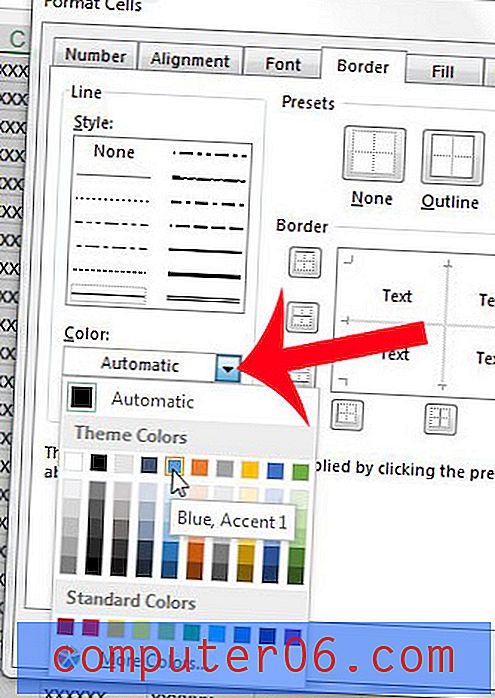
Passaggio 7: fare clic sui pulsanti attorno all'anteprima del bordo a destra della finestra per aggiungere i bordi. Fai clic sul pulsante OK nell'angolo in basso a destra della finestra per applicare queste impostazioni del bordo alle celle selezionate.
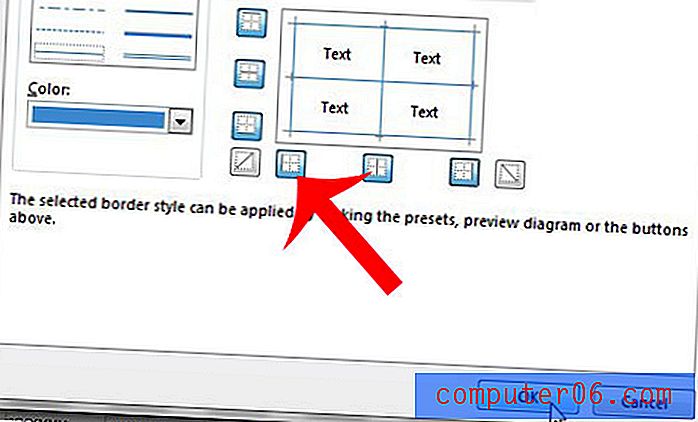
Devi aggiungere un nome di documento, a informazioni simili, a ogni pagina del tuo foglio di calcolo stampato? Aggiungi un'intestazione in Excel 2013 per un modo semplice per raggiungere questo obiettivo.